Page 1
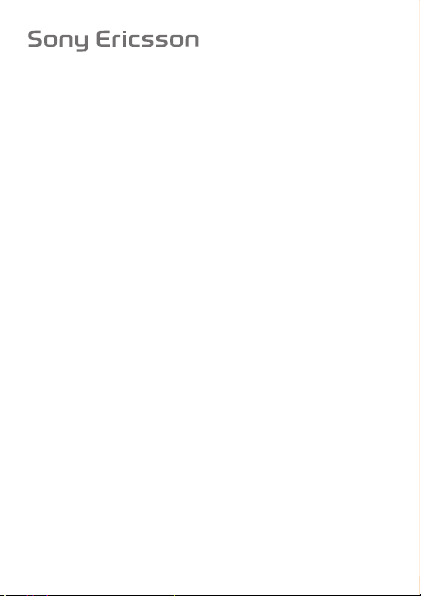
W™kxcvgnumƒ
rltw<mc
Y427
This is the Internet version of the User's guide. © Print only for private use.
Page 2

Děkujeme vám za zakoupení telefonu Sony Ericsson
W205 Walkman™. Další obsah pro telefon naleznete na
webové stránce www.sonyericsson.com/fun. Pokud se
zaregistrujete na webové stránce
www.sonyericsson.com/myphone
, získáte sadu nástrojů,
bezplatný prostor pro ukládání dat a informace o speciálních
nabídkách, novinkách a soutěžích. Podporu pro výrobek
získáte na webové stránce
www.sonyericsson.com/support
.
Symboly pokynů
V této uživatelské příručce se mohou vyskytnout následující
symboly:
> K procházení a výběru použijte funkční nebo navigační
tlačítko. Další informace naleznete v části Procházení
nabídek na straně 13.
This is the Internet version of the User's guide. © Print only for private use.
Stiskněte prostřední funkční tlačítko.
Stiskněte navigační tlačítko nahoru.
Stiskněte navigační tlačítko dolů.
Stiskněte navigační tlačítko vlevo.
Stiskněte navigační tlačítko vpravo.
Poznámka
Tip
Varování
Před pouitím mobilního telefonu si přette ást Důležité
informace.
2
Page 3
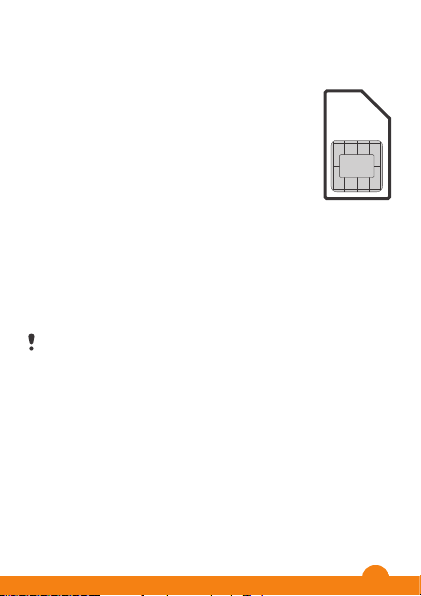
Příprava telefonu
Karta SIM
Karta SIM (Subscriber Identity Module –
identifikační modul předplatitele), kterou jste
obdrželi od mobilního operátora, obsahuje
informace o vašem předplatném. Před vložením
nebo vyjmutím karty SIM vždy vypnte telefon,
odpojte nabíječku a vyjmte baterii (je-li vložená).
Kód PIN
K aktivaci služeb a funkcí v telefonu můžete potřebovat kód
PIN (Personal Identification Number – osobní identifikační
číslo). Kód PIN obdržíte od mobilního operátora. Každá zadaná
číslice kódu PIN bude zobrazena jako hvzdička (*). To neplatí,
začíná-li kód PIN stejnými číslicemi jako tísové číslo, například
číslo 112 nebo 911. Tísové číslo je bhem zadávaní viditelné
a lze jej vytočit bez zadání kódu PIN.
This is the Internet version of the User's guide. © Print only for private use.
Je-li kód PIN zadán třikrát po sobě nesprávně, karta SIM
se zablokuje. Další informace naleznete v části Zámek
karty SIM na straně 36.
3
Page 4
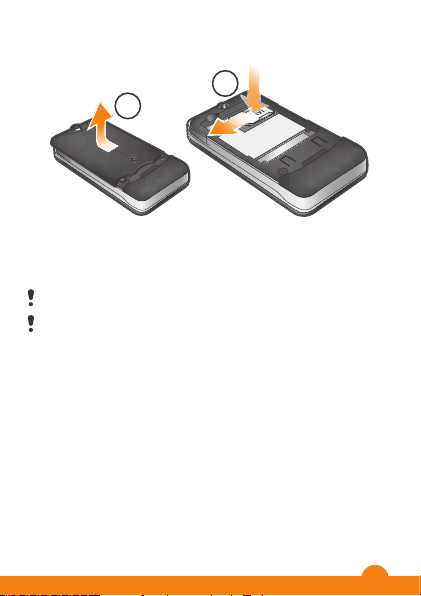
Vyjmutí karty SIM
1
Stiskněte střed krytu baterie a posunutím jej vyjměte. Je-li
v telefonu baterie, vyjměte ji.
2
Stiskněte pravý roh karty SIM a posunutím ji vyjměte.
K sejmutí krytu baterie nepoužívejte ostré předměty.
Postup vložení karty SIM a baterie je popsán na obrázcích
na krabici s telefonem.
Paměťová karta
Tento telefon podporuje paměťovou kartu Memory Stick
Micro™ (M2™) s kapacitou až 2 GB, pomocí které lze rozšířit
místo pro ukládání dat v telefonu. Lze ji také použít jako
přenosnou paměťovou kartu pro jiná kompatibilní zařízení.
4
1
2
This is the Internet version of the User's guide. © Print only for private use.
Page 5
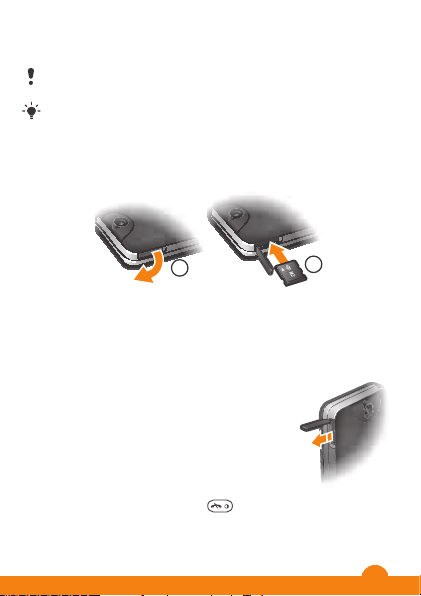
Obsah lze přesouvat mezi paměťovou kartou a pamětí
telefonu.
Paměťovou kartu můžete zakoupit samostatně.
Doporučujeme instalovat aplikace Java™ do paměti
telefonu.
Vložení paměťové karty
1
2
1
Otevřete kryt čtečky paměťové karty.
2
Vložte paměťovou kartu tak, aby kontakty zlaté barvy
směřovaly k dolů.
Vyjmutí paměťové karty
1
Otevřete kryt čtečky paměťové karty.
2
Stisknutím rohu paměťovou kartu uvolníte
a vyjmete.
Zapnutí telefonu
Zapnutí telefonu
1
Stiskněte a přidržte tlačítko
.
2
Budete-li k tomu vyzváni, otevřete telefon a zadejte kód PIN.
3
Vyberte možnost OK.
5
This is the Internet version of the User's guide. © Print only for private use.
Page 6
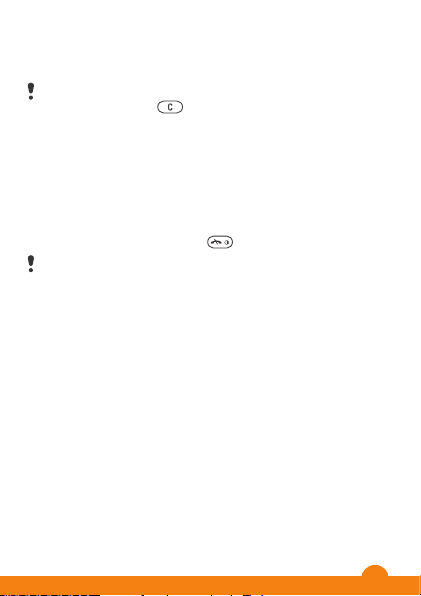
4
Vyberte jazyk.
5
Chcete-li použít průvodce nastavením, vyberte možnost
Ano.
This is the Internet version of the User's guide. © Print only for private use.
Dopustíte-li se při zadávání kódu PIN chyby, můžete
stisknutím tlačítka
z obrazovky.
vymazat chybn zadané číslice
Pohotovostní režim
Po zapnutí telefonu a zadání kódu PIN se zobrazí název
mobilního operátora. Toto zobrazení se nazývá pohotovostní
režim. Telefon je nyní připraven k použití.
Vypnutí telefonu
•
Stiskněte a přidržte tlačítko
Před vypnutím telefonu se musíte vrátit do
pohotovostního režimu.
.
6
Page 7

Přehled telefonu
1 Reproduktor
sluchátka
1
2
3
4
5
6
7
8
9
10
11
This is the Internet version of the User's guide. © Print only for private use.
2 Obrazovka
3 Funkční tlačítka
4 Tlačítko pro
uskutečnění hovoru
5 Tlačítko zkratky
6 Tlačítko zkratky
k přehrávači
WALKMAN™
7 Navigační tlačítko,
ovládání přehrávače
Walkman™
8 Čtečka paměťové
karty
9 Tlačítko pro ukončení
hovoru, vypínač
telefonu
10 Tlačítko C (mazání)
11 Tlačítko tichého
režimu
7
Page 8

12 Fotoaparát
13 Otvor pro řemínek
14 Tlačítko ovládání
hlasitosti
15 Konektor pro
připojení nabíječky,
soupravy handsfree
a kabelu USB
16 Hlasitý reproduktor
8
15
16
12
14
13
This is the Internet version of the User's guide. © Print only for private use.
Page 9
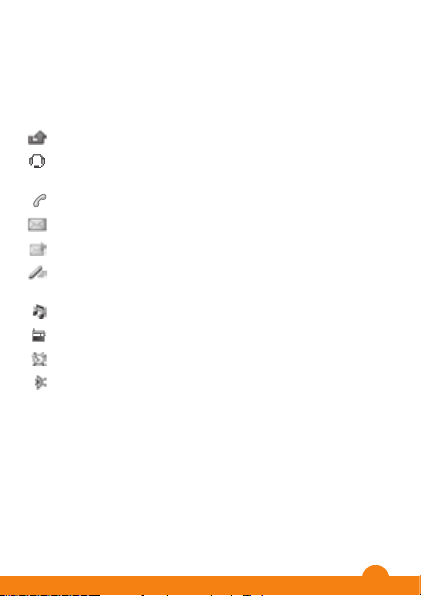
Ikony na obrazovce
Na obrazovce se mohou zobrazit následující ikony.
Ikona Popis
Zmeškaný hovor.
Je připojena souprava
handsfree.
Probíhající hovor.
Máte novou zprávu SMS.
Máte novou zprávu MMS.
Je aktivován predikativní vstup
textu.
Telefon je v tichém režimu.
Hraje rádio.
Je aktivován budík.
Je aktivována funkce
Bluetooth™.
This is the Internet version of the User's guide. © Print only for private use.
9
Page 10
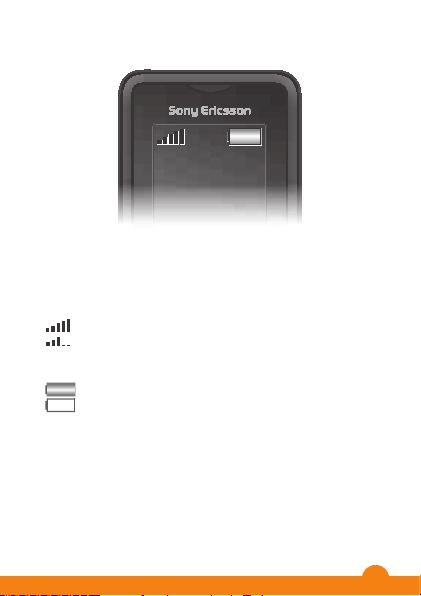
Signál pokrytí sítě
This is the Internet version of the User's guide. © Print only for private use.
Proužky ikony sítě signalizují sílu signálu sítě GSM v místě, kde
se nacházíte. V případě potíží s voláním a signálem pokrytí sítě
se přemístěte na jiné místo. Zobrazí-li se zpráva Žádná síť,
znamená to, že nejste v dosahu sítě.
•
= dobré pokrytí sítě
•
= průměrné pokrytí sítě
Stav baterie
•
= baterie telefonu je zcela nabitá
•
= baterie telefonu je prázdná
10
Page 11
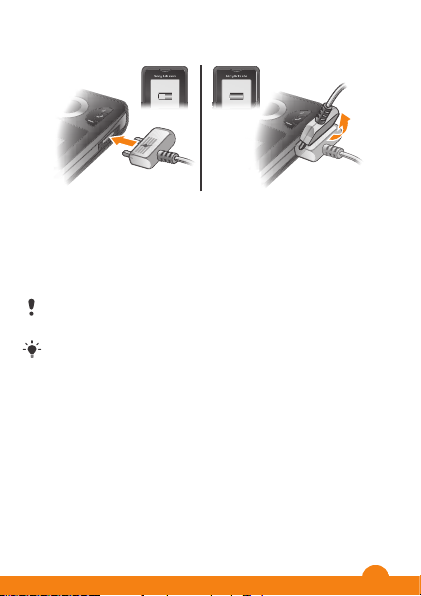
Nabíjení baterie
This is the Internet version of the User's guide. © Print only for private use.
1
Připojte nabíječku k telefonu tak, aby ikona napájení na
nabíječce směřovala vzhůru. Úplné nabití baterie trvá
přibližně 3 hodiny. Stisknutím libovolného tlačítka aktivujte
obrazovku.
2
Vytažením konektoru nahoru nabíječku odpojíte.
Baterie v novém telefonu je částečně nabitá. Může trvat
několik minut, než se na obrazovce zobrazí ikona baterie.
Během nabíjení lze telefon používat. Baterii lze nabíjet
kdykoliv a delší nebo kratší dobu než 3 hodiny. Nabíjení
baterie můžete přerušit. K poškození baterie tím
nedojde.
11
Page 12
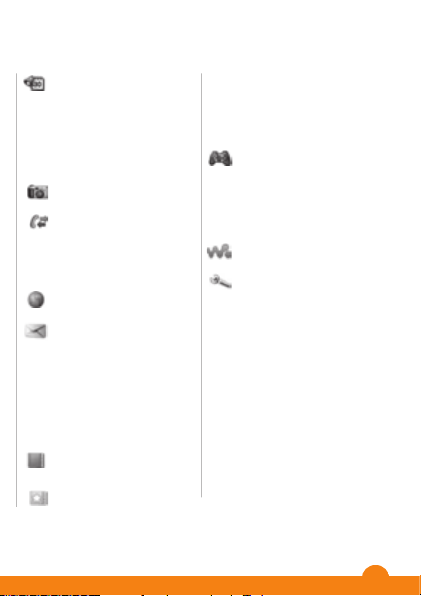
Přehled nabídek*
This is the Internet version of the User's guide. © Print only for private use.
Organizátor
Správce souborů
Budíky, Kalendář, Baterka,
Úkoly, Poznámky,
Časovač, Stopky,
Kalkulačka
Fotoaparát
Hovory**
Všechny hovory, Přijaté
hovory
Zmeškané hovory
Internet
Zprávy
Napsat novou, Doručené
zpr.
, Volat hl. schr.,
Koncepty, Zprávy k odesl.,
Odeslané zpr., Uložené
zprávy
Kontakty
Normální
Můj stav
Více tel. seznam ***
**,
, Odchozí hovory,
, Šablony,Nastavení
, Nový kontakt
Sdílený tel. sezn., Tel.
seznam 1
, Tel. seznam 2,
Tel. seznam 3, Tel. seznam
4
, Můj stav, Nový kontakt
Zábava
Služby online*,
Videopřehráv., TrackID™,
Moje hry, Rádio, Záznam
zvuku
WALKMAN
**
Nastavení
Všeobecné, Zvuky a
upozor.
, Displej, Hovory,
Připojení
* Některé nabídky závisí na
síti, mobilním operátorovi
a předplatném.
** Mezi kartami a dílčími
nabídkami lze procházet
pomocí navigačního
tlačítka.
*** Režim více telefonních
seznamů s kartami.
12
Page 13
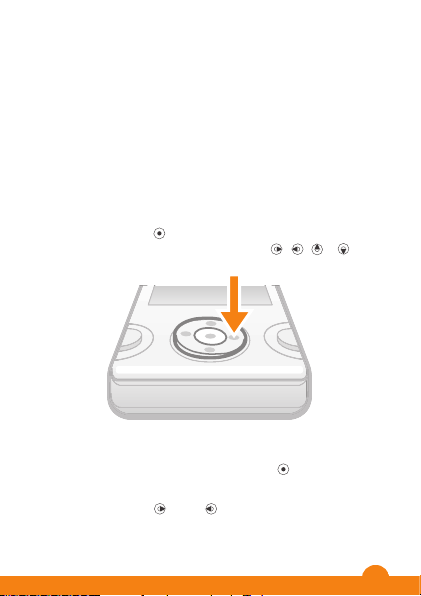
Procházení nabídek
Položky hlavní nabídky jsou zobrazeny jako ikony. Některé dílčí
nabídky obsahují karty.
Přístup k hlavní nabídce
•
Když se na obrazovce zobrazí možnost Nabídka, stisknutím
prostředního funkčního tlačítka vyberte možnost Nabídka.
•
Pokud se na obrazovce nezobrazí možnost Nabídka,
stiskněte tlačítko pro ukončení hovoru a stisknutím
prostředního funkčního tlačítka vyberte možnost Nabídka.
Procházení nabídek telefonu
1
Stisknutím tlačítka
2
K procházení nabídek použijte tlačítka
Výběr položky
•
Přejděte na položku a stiskněte tlačítko
Procházení karet
•
Stisknutím tlačítka
kartu.
vyberte možnost Nabídka.
nebo přejděte na požadovanou
, , a .
.
This is the Internet version of the User's guide. © Print only for private use.
13
Page 14

Návrat o jeden krok zpět v nabídce
•
Vyberte možnost Zpět.
Ukončení funkce
•
Stiskněte tlačítko
This is the Internet version of the User's guide. © Print only for private use.
Návrat do pohotovostního režimu
•
Stiskněte tlačítko
Odstranění položky
•
Přejděte na položku a stiskněte tlačítko
.
.
.
Zkratky
Pomocí zkratek pro navigační tlačítko v pohotovostním režimu
nebo nabídky zkratek můžete získat rychlý přístup k některým
funkcím.
Použití zkratek pro navigační tlačítko
•
Chcete-li přejít přímo k určité funkci, stiskněte
.
Úprava zkratky pro navigační tlačítko
•
Vyberte Nabídka > Nastavení > Všeobecné > Zkratky.
Zkratku k přehrávači WALKMAN nelze změnit.
Otevření nabídky zkratek
•
Stiskněte tlačítko
Přidání zkratky
1
Stiskněte tlačítko
2
Přejděte na možnost Nová zkratka a vyberte možnost
Přidat.
Odstranění nebo přesun zkratky
1
Stiskněte tlačítko
2
Přejděte na zkratku a vyberte Možnosti.
.
.
.
, , nebo
14
Page 15

3
Vyberte požadovanou možnost.
Přepnutí telefonu do tichého režimu
•
Stisknte a přidržte tlaítko
This is the Internet version of the User's guide. © Print only for private use.
.
Zadávání textu
K zadávání textu mžete použít textový vstup multitap nebo
textový vstup Zi™ . Metoda textového vstupu Zi používá
vestavný slovník.
Při použití textového vstupu Zi stačí tisknout každé
tlačítko pouze jednou. Pokračujte v psaní slova, i když
se zobrazuje nesprávně.
Zadání textu pomocí textového vstupu Zi
1
Chcete-li například napsat slovo „Jane“, stisknte tlaítka
, , , .
2
Nyní máte nkolik možností:
•
Pokud se nabídne slovo, které chcete zadat, stisknte
tlaítko
přidána mezera. Pokud chcete slovo přijmout bez přidání
mezery, stisknte tlaítko
•
Pokud se nabídne jiné slovo, než které potřebujete,
opakovan stisknte tlaítko
alternativní slova. Chcete-li slovo přijmout a přidat
mezeru, stisknte tlaítko
•
Chcete-li zadat teky a árky, stisknte tlaítko
a potom opakovan nebo .
Zadání textu pomocí textového vstupu multitap
•
Tisknte příslušné tlaítko
požadovaný znak.
•
Stisknutím tlaítka
. Slovo bude přijato a na jeho konec bude
.
nebo . Budou nabízena
.
– , až se zobrazí
přidáte mezeru.
15
Page 16

•
Stisknutím tlačítka
This is the Internet version of the User's guide. © Print only for private use.
Použití tlačítek při zadávání textu
•
Stisknutím a přidržením tlačítka
textového vstupu.
•
Stisknutím a přidržením tlačítka
•
Stisknutím tlačítka
malými písmeny a čísly.
•
Stisknutím tlačítka
•
Stisknutím a přidržením tlačítka
•
Stisknutím a přidržením tlačítek
Přidání slova do vestavného slovníku
1
Když zadáváte text pomocí textového vstupu Zi, vyberte
Možnosti > Napsat slovo.
2
Zadejte slovo pomocí textového vstupu multitap a vyberte
možnost Uložit.
zadáte interpunkční znaménka.
zmníte metodu
přepnete mezi velkými písmeny,
vymažete jednotlivé znaky.
zmníte jazyk psaní.
vymažete celé slovo.
– zadáte čísla.
Telefonování
Telefon musí být zapnutý a musí být v dosahu sít.
Uskutečnní hovoru
1
Zadejte telefonní číslo (případn také s mezinárodním
smrovým číslem zem a smrovým číslem oblasti).
2
Stisknte tlačítko
Vytáčet lze čísla z kontaktů a čísla ze seznamu volání.
Další informace naleznete v části Kontakty na
straně 18 a části Seznam volání na straně 17.
Ukončení hovoru
•
Stisknte tlačítko
.
.
16
Page 17

Přijetí hovoru
•
Stiskněte tlačítko
This is the Internet version of the User's guide. © Print only for private use.
Odmítnutí hovoru
•
Stiskněte tlačítko
Změna hlasitosti reproduktoru sluchátka během hovoru
•
Stiskněte tlačítko ovládání hlasitosti nahoru nebo dolů.
Vypnutí vyzvánění bez přijetí hovoru
•
Stiskněte tlačítko ovládání hlasitosti nahoru nebo dolů.
Zapnutí hlasitého reproduktoru během hovoru
•
Vyberte možnost Zap.repr..
Během používání hlasitého reproduktoru nepřikládejte
telefon k uchu. Mohlo by dojít k poškození vašeho
sluchu.
Uskutečnění mezinárodního hovoru
1
Stiskněte tlačítko
nezobrazí znak +.
2
Zadejte směrové číslo země, směrové číslo oblasti (bez
úvodní nuly) a telefonní číslo.
3
Stiskněte tlačítko
.
.
a držte ho stisknuté, dokud se
.
Seznam volání
Seznam volání zobrazuje informace o posledních hovorech.
Vytočení čísla ze seznamu volání
1
Stiskněte tlačítko
2
Přejděte na jméno nebo číslo a stiskněte tlačítko
Vymazání seznamu volání
1
Stiskněte tlačítko
2
Na kartě Všechny hovory vyberte Možnosti > Odstranit
vše.
.
.
.
17
Page 18

3
Potvrďte akci výběrem možnosti Ano.
Tísňová volání
Tento telefon podporuje mezinárodní tísňová čísla, např. 112
a 911. Tato čísla lze běžně použít pro tísňová volání v libovolné
zemi, a to s vloženou kartou SIM nebo bez ní, pokud je telefon
v dosahu sítě.
Uskutečnění tísňového volání
•
Zadejte číslo 112 (mezinárodní tísňové číslo) a stiskněte
tlačítko
This is the Internet version of the User's guide. © Print only for private use.
V některých zemích se mohou používat další místní
tísňová čísla. Váš mobilní operátor pravděpodobně tato
čísla uložil na kartu SIM.
.
Kontakty
V nabídce Kontakty můžete uchovávat jména, telefonní čísla
a osobní informace. Tyto informace lze uložit v paměti telefonu
nebo na kartě SIM.
Výchozí kontakty
Můžete zvolit, které kontaktní informace budou zobrazeny jako
výchozí. Jsou-li jako výchozí kontakty nastaveny Kontakty v
tel., budou se v kontaktech zobrazovat všechny informace
uložené v nabídce Kontakty. Jsou-li jako výchozí kontakty
nastaveny Kontakty SIM, budou se v kontaktech zobrazovat
jména a čísla uložená na kartě SIM.
Výběr výchozích kontaktů
1
Vyberte Kontakty > Možnosti > Další > Upřesnit >
Výchozí kontakty.
2
Vyberte požadovanou možnost.
18
Page 19

Využití paměti kontaktů
Počet kontaktů, které lze uložit do telefonu nebo na kartu SIM,
závisí na dostupné paměti.
Zobrazení využití paměti kontaktů
•
Vyberte Kontakty > Možnosti > Další > Upřesnit > Využití
paměti.
Režim telefonního seznamu
Pokud jsou jako výchozí kontakty vybrány Kontakty v tel.,
můžete zvolit jeden ze dvou režimů telefonního seznamu:
•
Normální – pouze jeden telefonní seznam. Tento režim
můžete vybrat, pokud telefon používá pouze jedna osoba.
•
Více tel. seznamů – jeden sdílený telefonní seznam a čtyři
individuální telefonní seznamy. Tyto seznamy se zobrazují
jako karty. Kontakty ve sdíleném telefonním seznamu jsou
zobrazeny v každém individuálním telefonním seznamu.
Kontakty v individuálním telefonním seznamu mohou být
zobrazeny pouze v jednom nebo v několika individuálních
telefonních seznamech. Tento režim můžete vybrat, pokud
telefon používá více než jedna osoba.
This is the Internet version of the User's guide. © Print only for private use.
Při prvním použití telefonní seznamu použijte průvodce
nastavením. Pokud průvodce nastavením ignorujete,
bude později znovu spuštěn.
Změna režimu telefonního seznamu
1
Vyberte Kontakty > Možnosti > Další > Režim tel. sezn..
2
Vyberte požadovanou možnost.
V režimu Více tel. seznamů je naposledy použitý telefonní
seznam výchozím telefonním seznamem, který se zobrazí
při otevření nabídky Kontakty. Když je aktivován režim
Normální, zobrazí se všechny kontakty v režimu Více tel.
seznamů. Když je režim Normální změněn na režim Více
19
Page 20

tel. seznamů, jsou všechny kontakty v režimu Normální
uloženy do seznamu Sdílený tel. sezn..
Přejmenování telefonního seznamu v režimu telefonního
seznamu
1
Vyberte Možnosti > Další > Přejmen. tel. sezn..
2
Přejděte na individuální telefonní seznam a vyberte možnost
Upravit.
3
Zadejte nový název a vyberte možnost OK.
This is the Internet version of the User's guide. © Print only for private use.
Sdílený telefonní seznam nelze přejmenovat.
Kontakty v telefonu
Kontakty v telefonu mohou obsahovat jména, telefonní čísla
a osobní informace. Tyto kontakty se ukládají do paměti
telefonu.
Pokud zadáte všechna čísla do telefonního seznamu se
symbolem + a směrovým číslem země, můžete tato čísla
používat v zahraničí i doma. Další informace naleznete
v části Uskutečnění mezinárodního hovoru na straně 17.
Přidání kontaktu v telefonu v normálním režimu telefonního
seznamu
1
Vyberte Kontakty > Nový kontakt.
2
Vyberte možnost Příjmení:, zadejte příjmení a vyberte
možnost OK.
3
Vyberte možnost Jméno:, zadejte jméno a vyberte možnost
OK.
4
Vyberte možnost Nové číslo:, zadejte číslo a vyberte
možnost OK.
5
Vyberte typ čísla.
6
Projděte karty a vyberte pole, do kterých chcete zadat
informace.
20
Page 21

7
Vyberte možnost Uložit.
Když přidáváte kontakt v telefonu, musíte v nabídce
Výchozí kontakty vybrat možnost Kontakty v tel..
Přidání kontaktu v telefonu v režimu více telefonních seznamů
1
Vyberte Kontakty > Nový kontakt.
2
Vyberte možnost Příjmení:, zadejte příjmení a vyberte
možnost OK.
3
Vyberte možnost Jméno:, zadejte jméno a vyberte možnost
OK.
4
Vyberte možnost Vlastnosti kontaktu:, označte telefonní
seznamy, ve kterých chcete zobrazit kontakt, a vyberte
možnost Uložit.
5
Vyberte možnost Nové číslo:, zadejte číslo a vyberte
možnost OK.
6
Vyberte typ čísla.
7
Projděte karty a vyberte pole, do kterých chcete zadat
informace.
8
Vyberte možnost Uložit.
Když přidáváte kontakt v telefonu, musíte v nabídce
Výchozí kontakty vybrat možnost Kontakty v tel..
Volání kontaktu
1
Vyberte Nabídka > Kontakty.
2
Je-li aktivní režim více telefonních seznamů, přejděte na
telefonní seznam.
3
Přejděte na kontakt nebo zadejte počáteční písmena
kontaktu.
4
Stiskněte tlačítko
.
Úprava kontaktu v telefonu
1
Vyberte možnost Kontakty.
21
This is the Internet version of the User's guide. © Print only for private use.
Page 22

2
Přejděte na kontakt a vyberte Možnosti > Upravit
kontakt.
3
Projděte karty, upravte na nich požadované informace
a vyberte možnost Uložit.
Kopírování kontaktů na kartu SIM nebo z karty SIM
1
Vyberte Kontakty > Možnosti > Další > Upřesnit.
2
Vyberte možnost Kopírovat na SIM nebo Kopírovat ze
SIM.
Zprávy
Zprávy SMS
Zkontrolujte, zda je v telefonu uloženo platné číslo střediska
služeb. Toto číslo získáte od poskytovatele služeb a je uloženo
na kartě SIM. Pokud uloženo není, musíte jej zadat sami.
Napsání a odeslání zprávy SMS
1
Vyberte Nabídka > Zprávy > Napsat novou > Zpráva
SMS.
2
Napište zprávu a vyberte Pokrač. > Hledat kontakt.
3
Vyberte příjemce a potom vyberte možnost Odeslat.
Zobrazení přijaté zprávy SMS
•
Když se zobrazí zpráva Od: Byla přijata zpráva SMS.
Přečíst?, vyberte možnost Ano.
Zobrazení zpráv ze složky přijatých zpráv
1
Vyberte Nabídka > Zprávy > Doručené zpr..
2
Přejděte na zprávu a vyberte možnost Zobraz..
Zprávy MMS
Zprávy MMS mohou obsahovat text, obrázky, zvuk a přílohy.
Do mobilního telefonu jsou odesílány pomocí služby MMS.
This is the Internet version of the User's guide. © Print only for private use.
22
Page 23

Před použitím zpráv MMS budete v telefonu potřebovat
správná nastavení pro Internet. Další informace naleznete
v části Internet na straně 33.
This is the Internet version of the User's guide. © Print only for private use.
Musíte nastavit profil zpráv MMS a adresu serveru zpráv.
Pokud v telefonu není profil zpráv MMS nebo není zadána
adresa serveru zpráv, lze všechna potřebná nastavení
získat automaticky od mobilního operátora nebo na
webové stránce
Vytvoření a odeslání zprávy MMS
1
Vyberte Nabídka > Zprávy > Napsat novou > Zpráva
MMS.
2
Zadejte text. Chcete-li přidat do zprávy položky, stiskněte
tlačítko
3
Chcete-li před odesláním zprávy MMS zobrazit její náhled,
stiskněte tlačítko
4
Když je zpráva připravena, vyberte možnost Pokrač.. Pokud
zpráva obsahuje více než jeden snímek, výběrem možnosti
Ano zobrazte náhled nebo výběrem možnosti Ne náhled
přeskočte.
5
Vyberte možnost Hledat kontakt a vyberte příjemce.
6
Vyberte možnost Odeslat.
Telefony odesílatele i příjemce musí mít předplatné, která
podporují zprávy MMS.
www.sonyericsson.com/support
a pomocí tlačítka nebo vyberte položku.
a vyberte .
.
Přehrávač Walkman™
Přehrávání hudby
1
Stiskněte tlačítko
2
Hudbu můžete procházet podle interpreta, alba, skladby
nebo seznamu skladeb. Přejděte na seznam a vyberte
možnost Otevřít.
a vyberte Možnosti > Moje hudba.
23
Page 24

3
Přejděte na název a vyberte možnost Přehr..
Zastavení přehrávání hudby
•
V režimu Přehrávání stiskněte tlačítko
This is the Internet version of the User's guide. © Print only for private use.
.
Přenos hudby
Hudbu můžete přenášet z počítače do paměti telefonu nebo
na paměťovou kartu Memory Stick Micro™ (M2™). Jsou dva
způsoby připojení telefonu k počítači:
•
pomocí kabelu USB,
•
pomocí připojení využívajícího bezdrátovou technologii
Bluetooth™.
Pomocí Průzkumníku systému Microsoft® Windows můžete
myší přesouvat soubory mezi telefonem nebo paměťovou
kartou a počítačem. Další informace o přenosu souborů do
telefonu naleznete na webové stránce
www.sonyericsson.com/support
Kabel USB můžete zakoupit samostatně.
Připojení telefonu k počítači pomocí kabelu USB
1
Ověřte, že je telefon zapnutý.
2
Připojte kabel USB k telefonu a k počítači.
3
V telefonu: Vyberte možnost Přenos soub..
4
V počítači: Počkejte na instalaci ovladačů (bude provedena
automaticky). Při prvním připojení telefonu k počítači budete
možná muset identifikovat a pojmenovat telefon.
Přenos souborů v režimu přenosu souborů pomocí kabelu
USB
Během přenosu souborů neodpojujte kabel USB
z telefonu ani z počítače, protože by mohlo dojít
k poškození paměťové karty a paměti telefonu.
.
24
Page 25

Přenesené soubory nemůžete v telefonu zobrazit, dokud
z telefonu neodpojíte kabel USB.
1
Připojte kabel USB k telefonu a k počítači.
2
V telefonu: Vyberte možnost Přenos soub..
3
V počítači: Počkejte, než se paměť telefonu a paměťová
karta objeví jako externí disk v Průzkumníkovi systému
Microsoft Windows.
4
V počítači: Na ploše počítače poklepejte na ikonu Tento
počítač.
5
V počítači: Chcete-li zobrazit složky v paměti telefonu a na
paměťové kartě, poklepejte na ikonu zastupující telefon.
6
Zkopírujte a vložte soubor nebo jej přesuňte myší do složky
v počítači, v telefonu nebo na paměťové kartě.
7
Chcete-li provést bezpečné odpojení kabelu USB, klepněte
v aplikaci Průzkumník systému Windows pravým tlačítkem
na ikonu Vyměnitelný disk a vyberte možnost Vysunout.
Seznamy skladeb
Vytvořením seznamů skladeb můžete uspořádat hudební
soubory.
Vytvoření seznamu skladeb
1
Stiskněte tlačítko
This is the Internet version of the User's guide. © Print only for private use.
Moje seznamy > Nový seznam.
2
Zadejte název a vyberte možnost OK.
3
Přejděte na skladbu a vyberte možnost Označit.
4
Výběrem možnosti Přidat přidejte skladbu do seznamu
skladeb.
Přidání skladeb do seznamu skladeb
1
Stiskněte tlačítko
Moje seznamy.
a vyberte Možnosti > Moje hudba >
a vyberte Možnosti > Moje hudba >
25
Page 26

2
Otevřete seznam skladeb a vyberte Možnosti > Přidat
média.
3
Označte požadované skladby a vyberte možnost Přidat.
This is the Internet version of the User's guide. © Print only for private use.
Chcete-li do seznamu skladeb přidat všechny skladby
v určité složce, označte složku a vyberte Možnosti >
Přidat.
Odebrání skladeb ze seznamu skladeb
1
Stiskněte tlačítko
Moje seznamy.
2
Otevřete seznam skladeb a přejděte na skladbu.
3
Stiskněte tlačítko
Ovládání přehrávače Walkman™
•
Stisknutím tlačítka
•
Stisknutím tlačítka
aktuálního hudebního souboru.
•
Stisknutím tlačítka
souboru.
•
Stisknutím tlačítka
souboru.
•
Stisknutím a přidržením tlačítka
rychlý posun dopředu nebo dozadu.
•
Stisknutím tlačítka
soubory v aktuálním seznamu skladeb.
•
Stisknutím tlačítka ovládání hlasitosti nahoru nebo dolů
změníte hlasitost.
•
Výběrem možnosti Zpět během přehrávání minimalizujete
přehrávač Walkman™.
•
Stisknutím tlačítka
k pohotovostnímu režimu.
a vyberte Možnosti > Moje hudba >
a vyberte možnost Ano.
otevřete přehrávač Walkman™.
spustíte nebo zastavíte přehrávání
přejdete k následujícímu hudebnímu
přejděte k předchozímu hudebnímu
nebo aktivujete
nebo lze zobrazit a procházet
ukončíte aplikaci a vrátíte se
26
Page 27

TrackID™
TrackID™ je služba pro rozpoznávání hudby. Pomocí této
služby můžete vyhledat název, interpreta a název alba pro
skladbu, kterou slyšíte z hlasitého reproduktoru nebo z rádia.
This is the Internet version of the User's guide. © Print only for private use.
Před použitím této funkce musíte mít v telefonu správná
nastavení pro aplikace Java a Internet. Další informace
naleznete v ásti Internet na stran 33. Informace
o cenách získáte od poskytovatele služeb.
Vyhledání informací o skladb
•
Když slyšíte skladbu z hlasitého reproduktoru, vyberte
Nabídka > Zábava > TrackID™ > Spustit.
•
Když slyšíte skladbu z rádia v telefonu, v zobrazení rádia
vyberte Možnosti > TrackID™.
Videopřehrávač
Pomocí této aplikace můžete prohlížet a spravovat videoklipy
v telefonu.
Zobrazení videoklipu
1
Vyberte Nabídka > Zábava > Videopřehráv..
2
Pejdte na videoklip a vyberte možnost Přehr..
Rádio
V telefonu je rádio, které využívá soupravu handsfree jako
anténu.
27
Page 28

Nepoužívejte telefon jako rádio na místech, kde je to
zakázáno.
Zapnutí rádia
1
Připojte k telefonu soupravu handsfree.
2
Vyberte Nabídka > Zábava > Rádio.
Automatické vyhledání stanic
•
Když hraje rádio, stiskněte tlačítko
.
Ruční vyhledání stanic
•
Když hraje rádio, stiskněte tlačítko
nebo .
Uložení stanic
1
Po nalezení rozhlasové stanice vyberte Možnosti >
Rozhlas. stanice > Uložit.
2
Přejděte na pozici a vyberte možnost Vložit.
Stanice můžete uložit také na pozice 1 až 9 stisknutím
a přidržením tlačítek
– .
Výběr uložených stanic
1
Když hraje rádio, vyberte Možnosti > Rozhlas. stanice >
Seznam stanic.
2
Vyberte rozhlasovou stanici.
Můžete také vybrat stanice uložené na pozicích 1 až 9
stisknutím tlačítek
– .
28
This is the Internet version of the User's guide. © Print only for private use.
Page 29

Nahrávání z rádia
1
Chcete-li vybrat kvalitu nahrávání, vyberte Nabídka >
Zábava > Rádio > Možnosti > Nastavení > Kvalita
nahráv. a vyberte požadovanou možnost.
2
Vyberte Možnosti > Nahrát z rádia. Nahrávání bude
zahájeno.
3
Výběrem možnosti Uložit uložte záznam.
4
Nahrávky z rádia naleznete v nabídce Možnosti > Nahráv.
z rádia.
This is the Internet version of the User's guide. © Print only for private use.
Tato služba není dostupná ve všech zemích.
Minimalizace rádia
•
Když hraje rádio, vyberte Zpět.
Vypnutí rádia
•
V režimu zobrazení přehrávání rádia stiskněte tlačítko
nebo vyberte Možnosti > Vypnout.
Zobrazení možností pro rádio
•
Když hraje rádio, vyberte Možnosti.
Práce s obrázky
Fotoaparát a videokamera
Pomocí telefonu můžete pořizovat fotografie a nahrávat
videoklipy, které můžete zobrazit, uložit nebo odeslat.
Fotografie a videoklipy se automaticky ukládají do paměti
telefonu.
Chcete-li fotografie a videoklipy uložit na paměťovou
kartu, vyberte Fotoap. > Možn. > Místo uložení >
Paměťová karta.
29
Page 30

Pořízení fotografie
1
Vyberte možnost Fotoap. a přejděte na možnost
2
Vyberte možnost Fotogr.. Fotografie je automaticky uložena
ve formátu JPEG.
Rozmazání fotografie lze předejít podepřením telefonu
nebo použitím samospouště.
Změna nastavení fotoaparátu
1
Vyberte Fotoap. > Možn..
2
Vyberte položku a změňte nastavení.
Odeslání uložené fotografie
1
Vyberte Nabídka > Organizátor > Správce souborů >
Fotoalbum.
2
Přejděte na fotografii a vyberte Možnosti > Odeslat.
3
Vyberte požadovanou možnost.
Další informace naleznete v části Odeslání položky
pomocí funkce Bluetooth na straně 32. Další informace
naleznete v části Vytvoření a odeslání zprávy MMS na
straně 23.
Nahrání videoklipu
1
Vyberte možnost Fotoap. a přejděte na možnost
2
Výběrem možnosti Nahrát spusťte nahrávání.
3
Nahrávání zastavíte výběrem možnosti Zastavit. Videoklip
bude automaticky uložen.
Nenahrávejte, je-li na pozadí snímaného předmětu silný
zdroj světla.
Prohlížení videoklipů
1
Vyberte Nabídka > Organizátor > Správce souborů >
Videozáznamy.
.
.
This is the Internet version of the User's guide. © Print only for private use.
30
Page 31

2
Přejděte na videoklip a vyberte možnost Přehr..
This is the Internet version of the User's guide. © Print only for private use.
Videoklipy jsou uloženy také v nabídce Zábava >
Videopřehráv.. Chcete-li videoklip přehrát, přejděte na
něj a vyberte možnost Přehr..
Přenos fotografií a videoklipů
Fotografie a videoklipy můžete přenášet mezi počítačem
a telefonem pomocí bezdrátové technologie Bluetooth™
a kabelu USB. Další informace naleznete v části Bezdrátová
technologie Bluetooth™ na straně 31 a části Přenos
souborů v režimu přenosu souborů pomocí kabelu USB na
straně 24.
Bezdrátová technologie
Bluetooth™
Bezdrátová technologie Bluetooth™ umožňuje bezdrátové
propojení telefonu s dalšími zařízeními s technologií
Bluetooth™, například s náhlavní soupravou Bluetooth™.
Můžete se současně připojit k několika zařízením nebo
vyměňovat položky.
Při komunikaci prostřednictvím technologie Bluetooth™
doporučujeme udržovat mezi zařízeními vzdálenost
maximálně 10 metrů (33 stop). Mezi zařízeními by neměly
být pevné předměty.
Zapnutí funkce Bluetooth™
•
Vyberte Nabídka > Nastavení > Připojení > Bluetooth >
Zapnout.
V některých zemích není použití bezdrátové technologie
Bluetooth™ povoleno.
31
Page 32

Ukázání nebo skrytí telefonu
•
Vyberte Nabídka > Nastavení > Připojení > Bluetooth >
Viditelnost > Ukázat telefon nebo Skrýt telefon.
This is the Internet version of the User's guide. © Print only for private use.
Je-li telefon nastaven jako skrytý, nebudou jiná zařízení
schopná identifikovat telefon pomocí bezdrátové
technologie Bluetooth™.
Spárování telefonu se zařízením
1
Vyberte Nabídka > Nastavení > Připojení > Bluetooth >
Moje zařízení > Nové zařízení. Provede se vyhledání
dostupných zařízení.
2
Vyberte zařízení ze seznamu.
3
Pokud k tomu budete vyzváni, zadejte přístupový kód.
Zkontrolujte, zda má zařízení, které chcete spárovat
s telefonem, aktivovanou funkci Bluetooth™ a zda je
viditelnost telefonu v režimu funkce Bluetooth™
nastavená na hodnotu Ukázat telefon.
Spárování telefonu se soupravou handsfree Bluetooth
1
Vyberte Nabídka > Nastavení > Připojení > Bluetooth >
Handsfree > Moje handsfree > Nové handsfree.
2
Přejděte na zařízení a vyberte možnost Přidat.
Přijetí položky
1
Zapněte funkci Bluetooth a v nabídceViditelnost nastavte
možnost Ukázat telefon.
2
Po přijetí položky postupujte podle zobrazených pokynů.
Odeslání položky pomocí funkce Bluetooth
1
Vyberte například Nabídka > Organizátor > Správce
souborů > Fotoalbum.
2
Přejděte na položku a vyberte Možnosti > Odeslat >
Bluetooth.
32
Page 33

Internet
V telefonu budete potřebovat správná nastavení pro Internet.
Pokud nastavení nejsou v telefonu uložena, můžete pomocí
počítače přejít na webovou stránku
www.sonyericsson.com/support
, na které naleznete další
informace.
This is the Internet version of the User's guide. © Print only for private use.
Zkontrolujte, zda máte telefonní předplatné, které
v telefonu podporuje přenos dat.
Výběr profilu připojení k Internetu
1
Vyberte Nabídka > Nastavení > Připojení > Nastav.
Internetu > Připojit pomocí:.
2
Vyberte účet.
Spuštění prohlížení
1
Vyberte Nabídka > Internet > Možnosti > Navigace.
2
Vyberte požadovanou možnost.
Ukončení prohlížeče
•
Během prohlížení stiskněte tlačítko
.
Další funkce
Správce souborů
Pomocí správce souborů můžete pracovat se soubory
uloženými v paměti telefonu nebo na paměťové kartě. Můžete
vytvořit dílčí složky, do kterých můžete soubory uložit.
Zobrazení informací o souboru
1
Vyberte Nabídka > Organizátor > Správce souborů.
2
Najděte soubor ve složce a vyberte Možnosti >
Informace.
33
Page 34

Kopírování nebo přesun souboru ve správci souborů
1
Vyberte Nabídka > Organizátor > Správce souborů.
2
Najděte soubor ve složce a vyberte Monosti > Správa
souboru.
3
Vyberte možnost Kopírovat nebo Pesunout.
Zobrazení využití paměti
•
Vyberte Nabídka > Organizátor > Správce souborů >
Monosti > Vyuití pamti.
Hlasová schránka
Je-li součástí vašeho předplatného záznamová služba
(hlasová schránka), může vám volající zanechat hlasovou
zprávu v případě, že nemůžete hovor přijmout.
Zadání čísla hlasové schránky
1
Vyberte Nabídka > Zprávy > Nastavení >
íslo hlas.
schránky.
2
Zadejte číslo hlasové schránky, které jste obdrželi od
poskytovatele služeb, a vyberte možnost Uloit.
Volání hlasové schránky
•
Stiskněte a přidržte tlačítko
.
Budíky
Jako upozornění budíku můžete nastavit zvuk nebo rádio.
Budík se spustí i tehdy, když je telefon vypnutý.
Nastavení budíku
1
Vyberte Nabídka > Organizátor > Budíky.
2
Přejděte na budík a vyberte možnost Upravit.
3
Projděte karty a nastavte čas, upozornění budíku a další
potřebné informace.
This is the Internet version of the User's guide. © Print only for private use.
34
Page 35

4
Vyberte možnost Uložit.
This is the Internet version of the User's guide. © Print only for private use.
Pokud je jako upozornění budíku vybráno rádio, nechte
soupravu handsfree pipojenou. Signál rádia vychází
z reproduktoru.
Umlení budíku
1
Když je budík spuštn, stisknte libovolné tlaítko.
2
Chcete-li, aby se budík pozdji znovu spustil, vyberte
možnost Odložit.
Baterka
Použití baterky
•
Chcete-li zapnout baterku, vyberte Nabídka >
Organizátor > Baterka.
•
Chcete-li baterku vypnout, vyberte možnost Zpt.
Vyzvánní a schémata
Schémata slouží ke zmn vzhledu obrazovky.
Nastavení hlasitosti vyzvánní
1
Vyberte Nabídka > Nastavení > Zvuky a upozor. >
Hlasitost vyzv..
2
Stisknutím tlaítka
3
Vyberte možnost Uložit.
Nastavení vyzvánní
1
Vyberte Nabídka > Nastavení > Zvuky a upozor. >
Vyzvánní.
2
Najdte a vyberte vyzvánní.
Nastavení vibraního upozornní
1
Vyberte Nabídka > Nastavení > Zvuky a upozor. > Vibr.
upozornní.
2
Vyberte požadovanou možnost.
nebo zmte hlasitost.
35
Page 36

Nastavení schématu
1
Vyberte Nabídka > Nastavení > Displej > Schémata.
2
Přejděte na schéma a vyberte možnost Nastavit.
Použití fotografie jako tapety
1
Vyberte Nabídka > Organizátor > Správce soubor >
Fotoalbum.
2
Přejděte na obrázek a vyberte Monosti > Pouít jako >
Tapeta.
Zámek klávesnice
Aktivací tohoto zámku můžete předejít náhodnému vytočení
čísla. Příchozí hovory můžete přijímat bez odemknutí
klávesnice.
This is the Internet version of the User's guide. © Print only for private use.
Můžete také volat na mezinárodní tísňové číslo 112.
Aktivace automatického zámku klávesnice
1
Vyberte Nabídka > Nastavení > Všeobecné >
Zabezpečení > Aut. zámek kláv..
2
Vyberte požadovanou možnost.
Zámek karty SIM
Tento zámek chrání pouze vaše předplatné. Telefon bude
fungovat i s jinou kartou SIM. Je-li zámek zapnutý, musíte
zadat kód PIN. Zadáte-li kód PIN chybně třikrát po sobě, karta
SIM se zablokuje. Budete muset zadat kód PUK (Personal
Unblocking Key – osobní odblokovací kód). Kódy PIN a PUK
získáte od mobilního operátora.
Odblokování karty SIM
1
Pokud se zobrazí zpráva PIN je blokován. Chcete-li jej
odblokovat, zadejte kód PUK od provozovatele sítě., zadejte kód PUK a vyberte možnost OK.
36
Page 37

2
Zadejte nový kód PIN a vyberte možnost OK.
3
Znovu zadejte nový kód PIN a vyberte možnost OK.
Aktivace zámku karty SIM
1
Vyberte Nabídka > Nastavení > Všeobecné >
Zabezpečení > Kódy PIN > Ochrana SIM > Ochrana >
Zapnuto.
2
Zadejte kód PIN a vyberte možnost OK.
Úprava kódu PIN
1
Vyberte Nabídka > Nastavení > Všeobecné >
Zabezpečení > Kódy PIN > Ochrana SIM > Změnit kód
PIN.
2
Zadejte kód PIN a vyberte možnost OK.
3
Zadejte nový kód PIN a vyberte možnost OK.
4
Znovu zadejte nový kód PIN a vyberte možnost OK.
Zámek telefonu
Zámek telefonu chrání telefon před zneužitím při zcizení nebo
výměně karty SIM. Kód zámku telefonu (který je ve výchozím
nastavení 0000) lze změnit na libovolný vlastní čtyřmístný až
osmimístný kód. Pokud je zámek telefonu nastaven na
možnost Automaticky, není nutné zadávat kód zámku
telefonu do té doby, než je do telefonu vložena jiná karta SIM.
Aktivace zámku telefonu
1
Vyberte Nabídka > Nastavení > Všeobecné >
Zabezpečení > Kódy PIN > Ochrana telefonu >
Ochrana.
2
Vyberte požadovanou možnost.
3
Zadejte kód zámku telefonu a vyberte možnost OK.
This is the Internet version of the User's guide. © Print only for private use.
37
Page 38

Změna kódu zámku telefonu
1
Vyberte Nabídka > Nastavení > Všeobecné >
Zabezpečení > Kódy PIN > Ochrana telefonu > Změnit
kód.
2
Zadejte původní kód a vyberte možnost OK.
3
Zadejte nový kód a vyberte možnost OK.
4
Znovu zadejte kód a vyberte možnost OK.
Odemknutí telefonu
1
Vyberte Nabídka > Nastavení > Všeobecné >
Zabezpečení > Kódy PIN > Ochrana telefonu >
Ochrana > Vypnuto.
2
Zadejte kód zámku telefonu a vyberte možnost OK.
Odstraňování potíží
Některé potíže vyžadují kontaktování mobilního operátora,
avšak většinu potíží můžete opravit sami. Před odevzdáním
telefonu k opravě z něj vyjměte kartu SIM. Další podporu
získáte na webové stránce
www.sonyericsson.com/support
.
This is the Internet version of the User's guide. © Print only for private use.
Restartujte telefon každý den. Uvolní se tím paměť.
Pokud máte potíže s kapacitou paměti nebo telefon
pracuje pomalu, proveďte obnovení nastavení.
Obnovení nastavení
V případě potíží s telefonem, například s blikáním obrazovky,
zablokováním obrazovky nebo procházením nabídek, byste
měli telefon restartovat.
38
Page 39

Obnovení nastavení telefonu
•
Vyberte Nabídka > Nastavení > Všeobecné > Obnovení
nastav. a vyberte požadovanou možnost.
This is the Internet version of the User's guide. © Print only for private use.
Možnost Obnovit nastav. obnoví všechny změny
provedené v telefonu na výchozí hodnoty.
Možnost Obnovit vše odstraní z telefonu všechna data
uživatele, jako jsou kontakty, zprávy, obrázky a zvuky.
Právní informace
Sony Ericsson W205 Walkman™
Tuto uživatelskou příručku vydala společnost Sony Ericsson Mobile
Communications AB nebo její místní dceřiná společnost bez jakékoli záruky.
Zlepšení a změny této uživatelské příručky z důvodu tiskových chyb,
nepřesností v aktuálních informacích nebo zdokonalení programů a vybavení
mohou být zpracovány pouze společností Sony Ericsson Mobile
Communications AB, a to kdykoli a bez upozornění. Tyto změny budou
zahrnuty v nových vydáních této uživatelské příručky.
Všechna práva vyhrazena.
©Sony Ericsson Mobile Communications AB, 2009
Číslo publikace: 1224-6981.1
Upozornění: Některé služby a funkce zmíněné v této uživatelské příručce
nejsou podporovány všemi sítěmi a poskytovateli služeb ve všech
oblastech. Tato informace se bez omezení týká mezinárodního tísňového
čísla sítě GSM, čísla 112. Chcete-li zjistit, zda je určitá služba nebo funkce
k dispozici nebo zda jejich použití vyžaduje zvláštní přístup nebo poplatky,
kontaktujte mobilního operátora nebo poskytovatele služeb.
Tento mobilní telefon je vybaven funkcemi umožňujícími stahovat, ukládat
a předávat dodatečný obsah, například vyzvánění. Použití takového obsahu
může být omezeno nebo zakázáno právy třetích stran, mezi která patří mimo
jiné omezení vyplývající ze zákonů o ochraně autorských práv. Za dodatečný
obsah stažený do vašeho telefonu nebo předaný dál nesete plnou
zodpovědnost vy, nikoli společnost Sony Ericsson. Před použitím
dodatečného obsahu prosím ověřte, že obsah je řádně licencován nebo jinak
povolen pro dané použití. Společnost Sony Ericsson nezaručuje přesnost,
spolehlivost nebo kvalitu žádného dodatečného obsahu nebo jiného obsahu
třetí strany. Společnost Sony Ericsson nebude za žádných okolností
39
Page 40

odpovědná za nevhodné použití dodatečného obsahu nebo jiného obsahu
třetí strany.
Bluetooth je ochranná známka nebo registrovaná ochranná známka
společnosti Bluetooth SIG Inc. a jakékoli použití této známky společností
Sony Ericsson podléhá licenci.
Duhové identifikační logo a TrackID jsou ochranné známky nebo registrované
ochranné známky společnosti Sony Ericsson Mobile Communications AB.
Služba TrackID™ je založená na technologii Gracenote Mobile MusicID™.
Gracenote a Gracenote Mobile MusicID jsou ochranné známky nebo
registrované ochranné známky společnosti Gracenote, Inc.
WALKMAN, logo WALKMAN, Sony, Memory Stick Micro™ a M2™ jsou
ochranné známky nebo registrované ochranné známky společnosti Sony
Corporation.
Ericsson je ochranná známka nebo registrovaná ochranná známka
společnosti Telefonaktiebolaget LM Ericsson.
Microsoft, Windows a Vista jsou registrované ochranné známky nebo
ochranné známky společnosti Microsoft Corporation v USA a jiných zemích.
Technologie prediktivního vstupu textu Zi™ je použita na základě licence
společnosti Zi Corporation.
Java a všechny ochranné známky a loga Java jsou ochranné známky nebo
registrované ochranné známky společnosti Sun Microsystems, Inc. v USA
a jiných zemích.
Licenční smlouva pro koncového uživatele softwaru Sun Java™ J2ME™. 1.
Omezení: Tento software obsahuje důvěrné autorské informace společnosti
Sun. Společnost Sun a její licenční partneři vlastní všechny kopie softwaru.
Zákazník nesmí měnit, dekompilovat, převádět ze strojového kódu,
dešifrovat ani jinak zpětně analyzovat tento software. Tento software nesmí
být půjčován, předáván ani dále licencován jako celek ani jako část. 2.
Předpisy pro vývoz: Na software včetně technických dat se vztahují nařízení
pro kontrolu vývozu USA. Mezi tato nařízení patří nařízení pro správu vývozu
z USA (U.S. Export Administration Act) a jeho prováděcí předpisy. Dále se
na výrobek mohou vztahovat nařízení pro dovoz nebo vývoz platná v jiných
zemích. Zákazník souhlasí s tím, že bude přísně dodržovat všechna tato
nařízení, a uvědomuje si svoji povinnost opatřit si veškeré potřebné licence
pro vývoz, opětovný vývoz nebo dovoz softwaru. Software nesmí být stažen
ani jinak vyvezen či opět vyvezen (i) do následujících zemí nebo státním
příslušníkům či obyvatelům těchto zemí: Kuba, Irák, Írán, Severní Korea,
Súdán, Sýrie (tento seznam může být příležitostně měněn) nebo jiných zemí,
na které je uvaleno embargo pro vývoz zboží z USA; nebo (ii) komukoliv na
seznamu Specially Designated Nationals Ministerstva financí USA nebo
seznamu Table of Denial Orders Ministerstva obchodu USA. 3. Omezení
This is the Internet version of the User's guide. © Print only for private use.
40
Page 41

práv: Na používání, kopírování nebo zpřístupnění státní správou USA se
vztahují omezení uvedená v doložkách Rights in Technical Data and
Computer Software v příslušných dodatcích DFARS 252.227-7013(c) (1)
a FAR 52.227-19(c) (2).
Tento výrobek je chráněn určitými právy na duševní vlastnictví společnosti
Microsoft. Použití nebo šíření této technologie mimo tento výrobek bez
licence společnosti Microsoft je zakázáno.
Názvy ostatních produktů a společností uvedených v této příručce mohou
být ochranné známky jejich příslušných vlastníků.
Všechna další zde výslovně neuvedená práva jsou vyhrazena.
Všechny obrázky jsou určeny pouze pro ilustraci a nemusí zcela přesně
odpovídat skutečnému telefonu.
41
This is the Internet version of the User's guide. © Print only for private use.
Page 42

www.sonyericsson.com
Sony Ericsson Mobile Communications AB
SE-221 88 Lund, Sweden
1224-6981.1
This is the Internet version of the User's guide. © Print only for private use.
